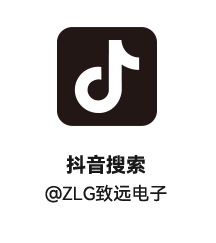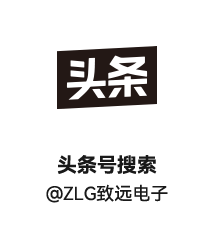首先,我们需要了解AWTK里面四种不同的程序类型区别,这四种分别是:模拟器、嵌入式或移动APP、桌面应用程序类型以及控制台应用类型(控制台应用类型仅在最新版AWTK支持)。
在安卓或iOS上使用系统的输入法与系统的剪切板,窗口会自动调整大小;
在嵌入式系统中使用AWTK内置的输入法和剪切板,窗口会自动调整大小。
使用系统输入法;
该应用类型下不会显示GUI,以控制台方式运行。(注意:只有最新版AWTK源码才支持该类型)。
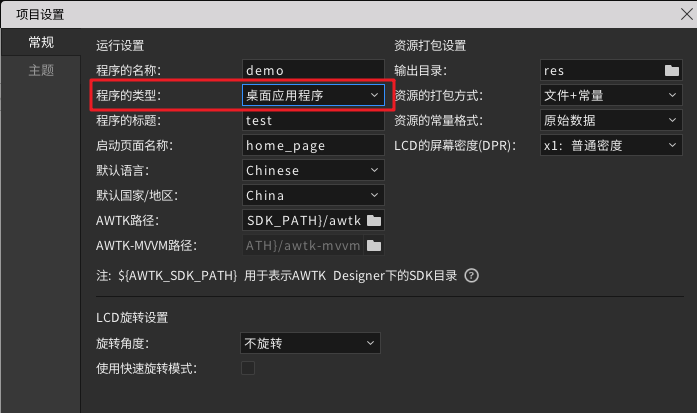
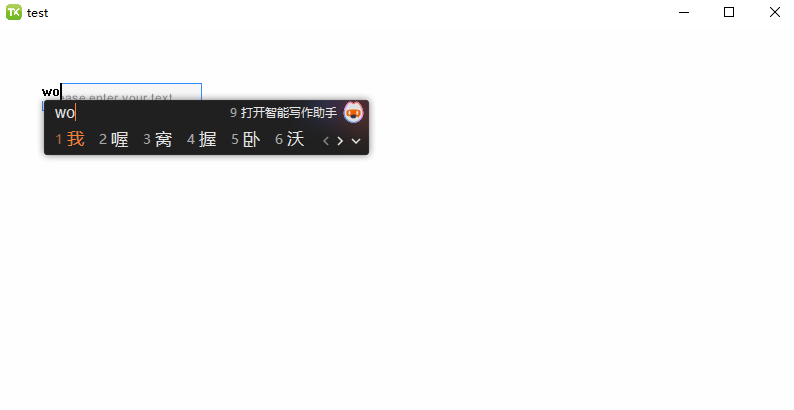 图 2 使用系统输入法编辑edit控件效果
图 2 使用系统输入法编辑edit控件效果一般在PC模拟时,默认只能使用窗口最小化或关闭按钮。如果用户想使用窗口的放大按钮或者调整窗口大小,同样也是需要调整程序的类型:在AWStudio项目设置中将“程序的类型”设置为“桌面应用程序”并重新编译项目。如果设置成“模拟器”类型或“嵌入式或移动APP”类型则无法使用最大化按钮。